Come cambiare nome su X
Ti piacerebbe cambiare il nome visualizzato sul tuo profilo su X ma non hai trovato l’opzione giusta per farlo? Vorresti usare un nome utente diverso da quello che hai scelto in fase di creazione del tuo account, ma non sai bene come procedere per modificarlo? Se la risposta ad almeno una di queste domande è affermativa, non preoccuparti: sei capitato nel posto giusto al momento giusto!
Con questa guida, infatti, ti spiegherò come cambiare nome su X fornendoti tutte le indicazioni necessarie per riuscire nel tuo intento, sia procedendo da smartphone e tablet che da computer. Oltre a fornirti alcuni consigli utili per impostare un nuovo nome che rispetti le norme del social network, troverai la procedura dettagliata per modificare il nome visualizzato sul tuo profilo e anche il nome utente associato al tuo account.
Come dici? È proprio quello che volevi sapere? Allora non dilunghiamoci oltre e vediamo insieme come procedere. Mettiti comodo, ritagliati cinque minuti di tempo libero e dedicati alla lettura dei prossimi paragrafi. Seguendo attentamente le indicazioni che sto per darti e provando a metterle in pratica, ti assicuro che modificare il tuo nome sarà davvero un gioco da ragazzi. Scommettiamo?
Indice
Come scegliere nome su X

Prima di entrare nel dettaglio di questa guida e spiegarti come cambiare nome su X, lascia che ti consigli come scegliere un nome e quali sono i requisiti imposti dal social network.
Innanzitutto, devi sapere che il nome utente (detto anche identificativo) è quello che compare dopo la “@” e anche nell’URL della pagina del tuo profilo. Oltre a poter essere usato per accedere al proprio account, viene utilizzato dagli altri utenti sia per cercarti che per inviarti risposte, menzioni e messaggi privati.
Il nome in questione deve essere univoco e, quindi, non puoi utilizzare un nome già utilizzato da un altro utente. Inoltre, deve essere composto da un minimo di 5 e un massimo di 15 caratteri e può essere composto da lettere, numeri e trattini bassi, ma non è consentito l’utilizzo di spazi. A tal proposito, potrebbe esserti utile la mia guida su come scegliere un nome utente.
Il nome visualizzato, invece, è quello che viene mostrato nel tuo profilo e non ha molte limitazioni: puoi usare un qualsiasi nome non offensivo che sia composto da un massimo di 50 caratteri. La scelta del nome, a differenza di quella dell’username, è personale: puoi utilizzare il tuo nome e cognome per avere un profilo più professionale o utilizzare un tuo soprannome se si tratta di un account personale.
Infine, ci tengo a sottolineare che è possibile modificare sia il nome utente che il nome visualizzato quante volte vorrai, senza alcun limite giornaliero, mensile o annuale. Chiarito questo, vediamo come procedere.
Come cambiare nome visualizzato su X
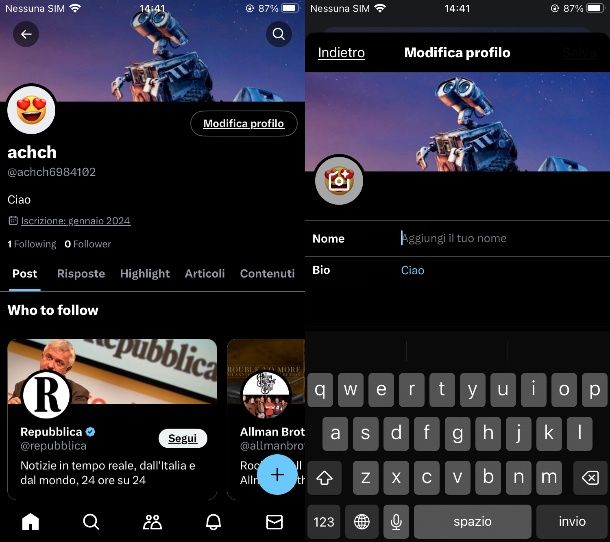
Se la tua intenzione è cambiare il nome visualizzato su X, avvia l’app del social network per dispositivi Android (disponibile anche su store alternativi, per i device senza servizi Google) e iPhone/iPad e, se ancora non lo hai fatto, accedi al tuo account: premi, quindi, sulla voce Accedi, inserisci i tuoi dati d’accesso nei campi Numero, email o nome utente e Password e fai tap sul pulsante Accedi.
Adesso, premi sulla tua foto, in alto a sinistra, e seleziona l’opzione Profilo dal menu apertosi, per accedere alla schermata principale del tuo profilo. Premi, poi, sul pulsante Modifica profilo, fai tap sul tuo nome attuale e cancellalo.
Fatto ciò, inserisci il nuovo nome che desideri visualizzare nel tuo profilo nel campo di testo visualizzato e premi sul pulsante Salva, in alto a destra, per salvare le modifiche.
Se preferisci procedere da computer, collegati alla pagina principale di X e, se necessario, accedi al tuo account. Clicca, poi, sulla voce Profilo collocata nelle barra laterale a sinistra e, nella nuova pagina apertasi, premi sul pulsante Modifica profilo.
A questo punto, cancella il tuo nome attuale presente nel campo Nome, digita il nuovo nome scelto e fai clic sul pulsante Salva, per salvare le modifiche e cambiare il tuo nome visualizzato. Semplice, vero?
Come cambiare nome utente su X
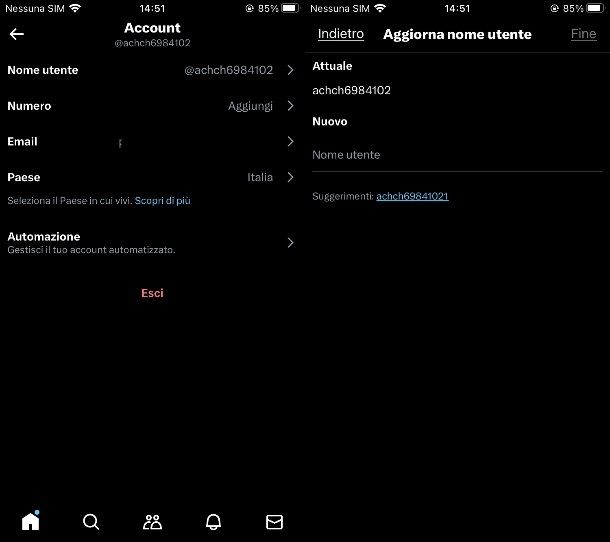
Tutto quello che devi fare per cambiare nome utente su X è accedere alle impostazioni del tuo account, selezionare l’opzione per modificare il tuo username e, successivamente, salvare le modifiche.
Per procedere, avvia dunque l’app di X e, dopo aver effettuato l’accesso al tuo account, fai tap sulla tua foto presente in alto a sinistra. Premi, poi, sulla voce Impostazioni e assistenza, seleziona l’opzione Impostazioni e privacy dal menu apertosi e fai tap sulla voce Il tuo account. A questo punto, accedi alla sezione Informazioni dell’account premendo sull’apposita voce e fai tap sull’opzione Nome utente.
Adesso, su Android, cancella il tuo attuale nome utente visibile nella schermata Cambia nome utente e inserisci il nuovo digitandolo sulla tastiera comparsa a schermo. Su iPhone/iPad, invece, fai tap sul campo Nome utente presente sotto l’opzione Nuovo, premi sul pulsante Continua e inserisci il nuovo nome nel campo Nome utente. In alternativa, puoi fare tap sul nome visualizzato in basso, accanto all’opzione Suggerimenti, per impostare un nome suggerito e simile a quello in uso.
A prescindere dal dispositivo in tuo possesso, se il nuovo nome scelto non è disponibile, vedrai apparire il messaggio Nome utente già utilizzato che ti obbligherà a scegliere un nome diverso. Se, invece, compare l’icona ✓ verde, significa che il nome scelto è disponibile e puoi salvare le modifiche premendo sul pulsante Fine.
Preferisci cambiare il tuo nome utente su X da computer? In tal caso, collegati alla pagina iniziale del social network e accedi al tuo account. Seleziona, poi, l’opzione Altro nella barra laterale a sinistra e clicca sulle voci Impostazioni e assistenza e Impostazioni e privacy dal menu apertosi.
Fatto ciò, seleziona la voce Il tuo account, premi sull’opzione Informazioni sull’account e, se richiesto, inserisci la password del tuo account nel campo apposito e clicca sul pulsante Conferma.
Premi, poi, sull’opzione Nome utente, inserisci il nuovo username che intendi usare nel campo Nome utente visibile nella schermata Modifica nome utente e clicca sul pulsante Salva, per salvare le modifiche.
Se, invece, non riesci a cambiare il tuo nome utente poiché visualizzi il messaggio Il nome utente è già in uso. Per favore scegline un altro, significa che il nome scelto non è disponibile e dovrai necessariamente inserirne uno diverso. Se non riesci a trovare un nome utente libero, puoi selezionarne uno suggerito da X tra quelli visibili in prossimità della voce Suggerimenti.

Autore
Salvatore Aranzulla
Salvatore Aranzulla è il blogger e divulgatore informatico più letto in Italia. Noto per aver scoperto delle vulnerabilità nei siti di Google e Microsoft. Collabora con riviste di informatica e cura la rubrica tecnologica del quotidiano Il Messaggero. È il fondatore di Aranzulla.it, uno dei trenta siti più visitati d'Italia, nel quale risponde con semplicità a migliaia di dubbi di tipo informatico. Ha pubblicato per Mondadori e Mondadori Informatica.


